小米默认桌面怎么设置 小米手机默认桌面如何更改
更新时间:2024-07-17 11:00:26作者:xiaoliu
小米手机作为一款备受欢迎的智能手机品牌,其默认桌面设置一直备受用户关注,许多小米手机用户在使用手机时会对默认桌面进行调整和更改,以使手机界面更加个性化和符合自己的需求。小米手机的默认桌面如何设置呢?如何进行更改呢?接下来我们就来详细了解一下小米手机默认桌面的设置和更改方法。
步骤如下:
1.桌面设置:小米手机是可以不借助第三方应用程序更改默认桌面的,首先。我们进入“系统设置”,选择“应用”
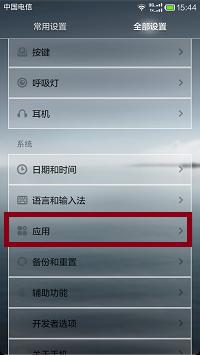
2.选择“默认应用设置”
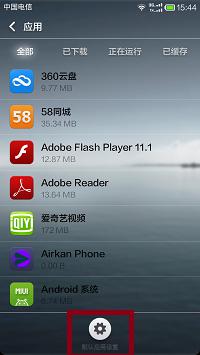
3.选择“桌面”,然后选择我们希望默认为系统桌面的第三方桌面。这里我们选择“小米桌面”。然后,你就可以回到主界面。点按主页键,你就会发现小米桌面已经是我们的系统默认桌面了。

以上是小米默认桌面设置的所有内容,如果遇到类似情况的用户,可以按照小编的方法解决问题,希望对大家有所帮助。
小米默认桌面怎么设置 小米手机默认桌面如何更改相关教程
-
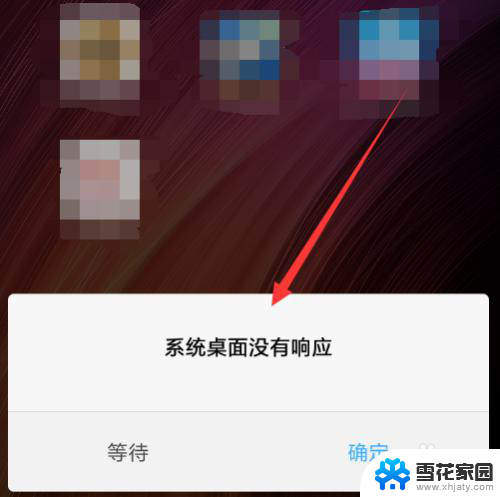 小米系统桌面没有响应 小米手机桌面闪退怎么办
小米系统桌面没有响应 小米手机桌面闪退怎么办2024-02-09
-
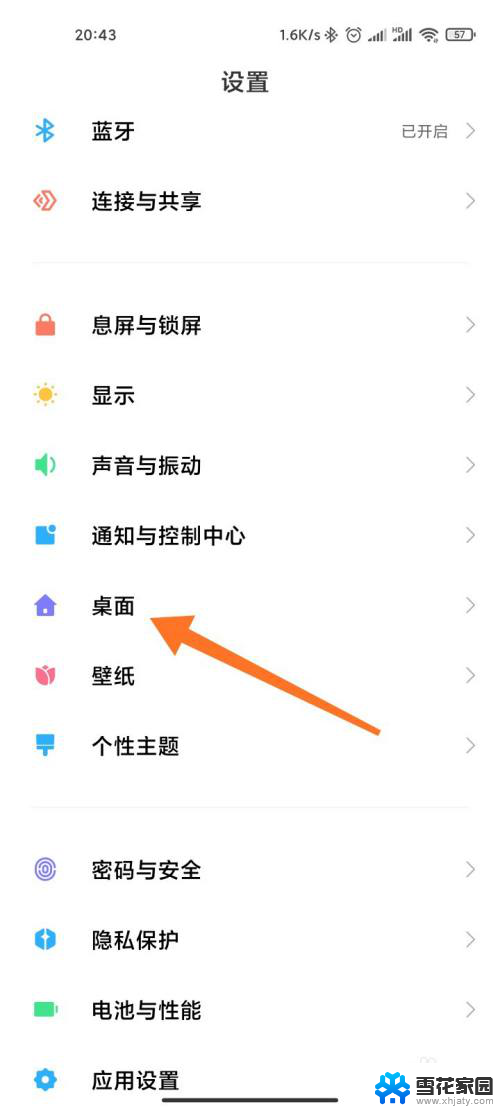 小米图标间距设置方法 小米手机桌面图标样式设置
小米图标间距设置方法 小米手机桌面图标样式设置2024-04-09
-
 小米桌面图标怎么隐藏 怎样在小米手机上隐藏桌面图标
小米桌面图标怎么隐藏 怎样在小米手机上隐藏桌面图标2023-11-28
-
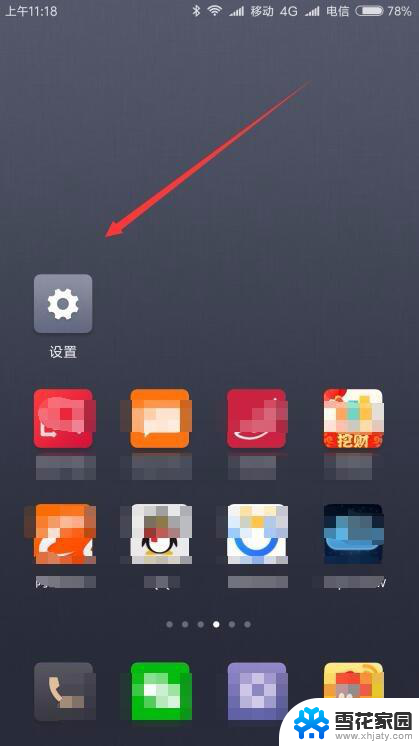 小米解除桌面锁定 小米手机桌面锁定无法解锁怎么处理
小米解除桌面锁定 小米手机桌面锁定无法解锁怎么处理2024-01-28
- 小米如何添加桌面小工具 小米系统MIUI如何自定义桌面小工具
- 如何修改手机默认浏览器 设置手机默认浏览器方法
- 电脑桌面怎么返回原来的 恢复电脑桌面壁纸为默认设置
- 苹果怎么恢复桌面布局 如何恢复iPad/iPhone的默认桌面布局
- 苹果如何设置桌面小组件 苹果手机桌面小组件添加方法
- 小米电池图标 小米手机如何设置电池图标显示电量百分比
- 蓝牙耳机电流声大什么原因 蓝牙耳机电流声噪音消除技巧
- 怎么改wifi设置密码 wifi密码修改步骤
- 摄像头打开 电脑自带摄像头如何打开
- 怎么在同一个手机上下载两个微信 一个手机可以装两个微信吗
- 微信怎么打出红色字体 微信聊天文字怎么调色
- 笔记本开机锁屏界面没反应 电脑开机后卡在登录界面怎么处理
电脑教程推荐
- 1 怎么改wifi设置密码 wifi密码修改步骤
- 2 微信怎么打出红色字体 微信聊天文字怎么调色
- 3 手机连着wifi给电脑开热点 手机如何连接电脑共享wifi
- 4 电脑无法识别ax200网卡 WiFi6 AX200网卡无法连接2.4G WiFi的解决方法
- 5 打印机显示拒绝打印的原因 打印机连接Windows时提示拒绝访问怎么办
- 6 电脑怎么看是windows几的 如何确定电脑系统是Windows几
- 7 联想小新系统重置 联想小新笔记本系统重置密码
- 8 电脑频繁重启无法开机 电脑无法开机怎么解决
- 9 微信删除的号码怎么找回来 怎样找回被删除的微信联系人
- 10 苹果手机怎么调屏幕分辨率 iphone12屏幕分辨率设置步骤